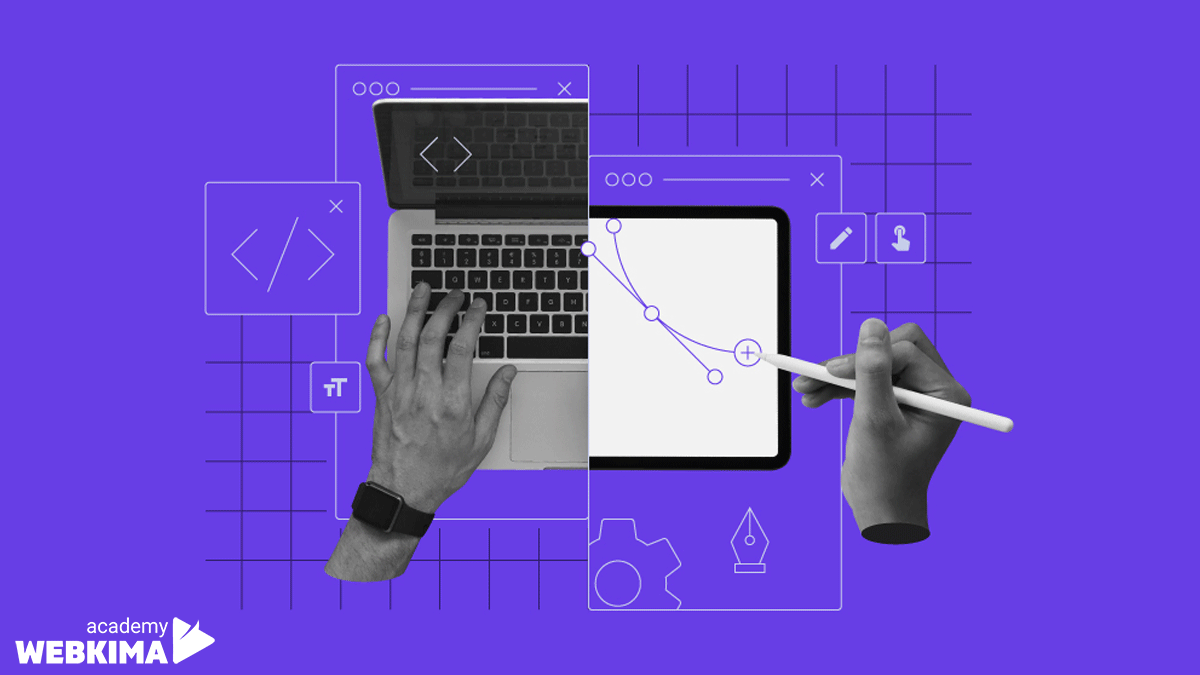
آشنایی با مفاهیم اولیه و انواع وب سایت ها

آموزش ثبت دامنه .ir و .com بصورت عملی

آموزش خرید هاست مناسب + کد تخفیف

آموزش اتصال دامنه به هاست | تنظیم DNS

وردپرس چیست؟ همه چیز درباره وردپرس

آموزش نصب وردپرس روی دایرکت ادمین

آموزش نصب وردپرس در سی پنل CPanel

آموزش نصب وردپرس روی لوکال هاست

آشنایی اولیه با پیشخوان و منوهای وردپرس

آموزش نوشتن مطلب در وردپرس

آموزش کار با برگه ها در وردپرس
شما در حال مشاهده
جلسه 12 هستید

آموزش مدیریت دسته بندی در وردپرس

برچسب ها در وردپرس و تعداد مناسب برچسب

تفاوت برگه و نوشته در وردپرس چیست؟

آموزش مدیریت رسانه ها در وردپرس

بخش دیدگاه در وردپرس و نحوه مدیریت نظرات در وردپرس

قالب وردپرس چیست؟ انواع مختلف قالب وردپرس

آموزش نصب قالب وردپرس با 3 روش حرفهای

آموزش کامل نحوه انتخاب قالب وردپرس

آموزش ساخت فهرست در وردپرس | ساخت منو

آموزش مدیریت کاربران در وردپرس

افزونه وردپرس چیست و چه کاربردی دارد؟

آموزش نصب افزونه در وردپرس با ۳ روش

آموزش پیکربندی تنظیمات وردپرس

آموزش مدیریت ابزارک ها در وردپرس

تنظیمات پیوند یکتا در وردپرس چیست؟
آموزش مدیریت دسته بندی در وردپرس
آموزش مدیریت دسته بندی در وردپرس: با یکی دیگر از جلسات دوره جامع آموزش وردپرس در خدمت شما همراهان خوب آکادمی وبکیما هستیم. در این جلسه نحوه کار و مدیریت دسته بندی ها در وردپرس را به خوبی یاد خواهید گرفت.
راهنمای مطالعه:
ایجاد کتگوری در وردپرس
وردپرس، یک سیستم مدیریت محتوا (CMS) است که به کاربران اجازه میدهد تا به راحتی وبسایتها و وبلاگها را ایجاد، توسعه دهند و مدیریت کنند. یکی از ویژگیهای قدرتمند وردپرس، قابلیت دستهبندی نوشتهها و محتوای سایت است که کمک میکند محتوا به صورت سازمان یافته و کاربرپسندانهای به نمایش درآید. در این مقاله، به بررسی نحوه مدیریت دستهبندیها در وردپرس میپردازیم.
کاربرد دستهبندی در وردپرس
دستهبندیها، وسیلهای هستند که به وبسایتها کمک میکنند تا محتوا را به صورت منطقی و ساخت یافته چیدمان کنند. کاربران با استفاده از دستهبندیها میتوانند به راحتی محتوای مرتبط با علایق خود را پیدا کنند.
ایجاد دستهبندی جدید در وردپرس
- رفتن به بخش مدیریت: از داشبورد وردپرس، به بخش “نوشتهها” و سپس “دستهها” بروید.
- تعریف دستهبندی: نام دستهبندی، توضیحات (اختیاری) و پیوند یکتا (slug) را تعریف کنید.
- انتشار: با کلیک بر روی گزینه “افزودن دسته جدید”، دستهبندی ایجاد میشود.
ویرایش دستهبندیها
برای ویرایش یک دستهبندی:
- رفتن به لیست دستهبندیها: در بخش “دستهها”، لیستی از تمام دستهبندیها مشاهده میشود.
- ویرایش: روی گزینه “ویرایش” در زیر نام هر دستهبندی کلیک کنید و تغییرات لازم را اعمال کنید.
حذف یا تغییر دستهبندیها
- حذف: برای حذف یک دسته، در لیست دستهبندیها، روی گزینه “حذف” کلیک کنید.
- تغییر دستهبندی پیشفرض: وردپرس یک دستهبندی پیشفرض با نام “بدون دسته” دارد. برای تغییر آن به یک دستهبندی دیگر، به تنظیمات نوشتهها بروید و دستهبندی مورد نظر خود را انتخاب کنید.
استفاده از برچسبها برای دستهبندی دقیقتر
برچسبها نیز مانند دستهبندیها عمل میکنند اما برای دستهبندیهای دقیقتر و جزئیتر مورد استفاده قرار میگیرند. برای افزودن برچسب به یک نوشته، در هنگام نوشتن یا ویرایش نوشته، از بخش “برچسبها” استفاده کنید.
بهینهسازی سئو در دستهبندیها
- نامهای مرتبط و معنادار: دستهبندیها باید نامهای مرتبط و معناداری داشته باشند تا به بهینهسازی موتور جستجو (SEO) کمک کنند.
- استفاده از کلمات کلیدی: در توضیحات دستهبندی، از کلمات کلیدی مرتبط با محتوای آن دسته استفاده کنید.
نتیجهگیری
مدیریت دستهبندیها در وردپرس یکی از مهارتهای اصلی است که هر توسعهدهنده یا مدیر وبسایتی باید بیاموزد. به کمک دستهبندیها میتوان محتوای وبسایت را به شکل منسجم و کاربرپسندانهای سازماندهی کرد، که نه تنها تجربه کاربری را بهبود میبخشد، بلکه به سئو نیز کمک میکند.
هر گونه سوال، پیشنهاد یا انتقادی در رابطه با دوره جامع آموزش وردپرس دارید در بخش دیدگاه ها مطرح نمایید تا بتوانیم بهترین آموزش ها را برای شما همراهان خوب آکادمی وبکیما تهیه کنیم.
خسته نباشید
نمیدونم چرا وقتی دسته بندی ایجاد میکنم و اسمشو برای لینک میسازم و میرم برای نمایش میزنه مثلا cat8,cat9 میشه توضیح بدید چرا خود اون اسم توی لینک نمایش داده نمیشه
مشکل شما احتمالاً به دلیل وجود دستهبندیهای قدیمی با همان نامک (slug) است که قبلاً ایجاد شدهاند. برای رفع آن، هنگام ایجاد یا ویرایش دستهبندی جدید، مطمئن شوید که نامک منحصر به فردی وارد کنید. همچنین، به بخش “نوشتهها” -> “دستهها” بروید و نامک دستهبندی مورد نظر را ویرایش کنید تا نام دلخواه شما به درستی تنظیم شود. سپس پیوندهای یکتا (Permalinks) را در بخش “تنظیمات” -> “پیوندهای یکتا” مجدداً ذخیره کنید تا تغییرات اعمال شود.
سلام
توی دسته ها تو اول ویدِیو که گفتین وقتی افزودن دسته تازه رو میزنم صفحه404 رو میاره
سلام، آموزش تنظیمات پیوند یکتا در وردپرس را مشاهده کنید و پیوندهای یکتای خود را تنظیم کنید به احتمال زیاد این مشکل برطرف خواهد شد.
خسته نباشید
استاد چرا توی نوشته جدید وقتی تصویر شاخص انتخاب میکنم توی صفحه اعمال نمیشه؟
یه سوال دیگه چرا وقتی دسته بندی رو روی بازیهای ویدیویی و بعد خبرهای بازیها میزارم وقتی انتشار رو میزنم پایین صفحه نمیاد که این نوشته توی کدوم دسته بندی ها قرار گرفته؟
درود، اگر تصویر شاخص انتخاب میکنید و نمایش داده نمیشه، مشکل از قالب سایت تون هست که این قابلیت رو نداره، سوال دوم هم دقیقا برمیگرده به امکانات قالب که باید این موارد رو ساپورت کنه.
سپاسگزارم از توضیحات جامع و کاملتون واقعا باارزش هستن
سلام-اگر نام را انگلیسی وارد کنیم ، نامک به جه صورت انتخاب شود بهتر است؟
چون بعدا لازم دارم دو زبانه (انگلیسی -آلمانی) شود.
و وردپرس فارسی برای راحتی کار است و کل محتوا سایت انگلیسی است
درود، دقت کنید که فرقی نمیکنه روی کدام زبان فعالیت میکنید، نامکهای انگلیسی همیشه بهتر هستند.
سلام من پیوند های یکتا رو به نام نوشته تغییر دادم
ولی ارور 404 میده
باید چکار کنم
سلام، دقت کنید که لینک قبلی تغییر کرده است و باید نوشته ای که روی آن کلیک میکنید با لینک جدید آن باشد، از پیشخوان وردپرس و بخش نوشته ها روی مشاهده نوشته کلیک کنید تا با لینک جدید نوشته خود را مشاهده کنید.
سلام آقای عبدی ممنون از آموزش خوبتون من وقتی چند تا دسته بندی ایجاد میکنم و میخوام اون دسته ها رو به منو اضافه کنم در بخش دسته بندی ها وجود نداره و حتی بعد از خارج شدن از پنل ورد پرس همه ی دسته بندی ها پاک میشه به نظر شما علتش چی میتونه باشه من دفعه ی اول که دسته بندی ایجاد کردم به چنین مشکلی بر نخوردم ولی الان این مشکل پیش اومده
سلام، دقت کنید که اگر دسته بندی ها ذخیره نمیشوند به این دلیل است که شما داخل سایت تان یک تداخل دارید، باید افزونه ها را یکی یکی غیرفعال کنید و تست بگیرید تا بتوانید تداخل را پیدا کرده و مشکل را برطرف کنید.
سلام دسته بندی که شما توضیح دادی در قسمت منو بود و تو اموزش اصلا منو نبود و دسته بندی تو صفحه اصلی سایت مشخص نبود
الان این فهرست بود یا دسته بندی چون منوی بالای مجله دیجی کالا که دسته بندی نیست فهرست و منو هست که زیر فهرست داره فرقشون چیه تو سایت کجا قرار گرفت دسته بندی و عنوانش تو صفجه اصلی یا دسته بندی که منو نباید به صورت ساید بار باشه مثل مجله دیجی کالا
خلاصه امر اینکه یه ارتباطی شما بین فهرست و دسته بندی ایجاد کردی؟ یا نه ؟ گیجم کردید فهرست چی بود پس ؟
سلام، شما میتونید از دستهبندیهای خود در فهرست استفاده کنید. به همین سادگی!
خواستم ببینم چرا توی سایت خود شما در مقالات سایت نه دسته بندی مشاهده میشه و نه برچسب . آیا شما در هنگام انتشار انتخاب کرده اید و در اینجا مشاهده نمی شوند و یا اینکه اصلا انتخاب نکرده اید و یا قالب تان اجازه چنین کاری را نمی دهد . مثلا مقاله زیر را ببینید.
https://webkima.com/best-wp-user-registration-plugins/ ( بهترین افزونه های پنل کاربری برای وردپرس)
لطفا کمی توضیح بدهید . با تشکر فراوان
توجه کنید که در طراحی سایت وبکیما، موارد به صورتی طراحی شدهاند که بخش دستهبندیها و برچسبها در بخش بلاگ نمایش داده نشوند، در هر صورت هر سایتی سیاستهای مخصوص خودش را دارد.
مهندس من دسته بندی ها رو اضافه کردم ولی به نوشتم اضافه نمیشه داخل برگه ی پست فکر کنم به خاطر قالبی که دارم هست از قالب Hello استفاده میکنم فکر کنم نمایش دسته بندی ها رو نداره درسته ؟ نظر شما چیه .
اگر از قالب هلو استفاده میکنید باید خودتان توسط صفحه ساز المنتور آن را به قالب خود اضافه کنید.
سلام
من عضو آموزش رایگان شما شدم اما نمیتونم از فایل قالب جنه استفاده کنم عتلتش چیه
سلام، مشکل تون چی هست؟
استاد عزیز من مو به مو تمامی نکات طلایی شما را انجام دادم و متوجه شدم که هر وقت افزونه المنتور هم در قالب پیشفرض و هم در قالب جی نیوز فعال هست وقتی یک نوشته ارسال می کنم در تمامی دسته بندی هایی که صفحات آن با المنتور طراحی نموده ام نوشته های من نشان داده می شود یعنی آیا من در هنگام طراحی صفحات سایتم مثلا بخش مقالات و یا کتابخانه صوتی و یا آموزش های ویدیویی اشتباهی مرتکب شده ام و نباید از قسمت پست المنتور برای طراحی استفاده می کردم و یا کلا این افزونه دارای مشکل هستش لطفا مرا راهنمایی کنید واقعا دچار نگرانی شدم و نمی دانم این مشکل را چگونه حل کنم خوشحال بودم امروز فعالیت سایت را بعد از ۳ ماه تلاش شروع می کنم اما با این چالش عجیب روبرو شدم از راهنمایی های ارزشمند شما متشکرم
حسن آقای عزیز، بنده گفتم این مشکلات معمولا به دلیل تداخل افزونه ای است، پیشنهاد می کنم اگر خودتان نمی توانید مشکل را برطرف کنید از یک متخصص کمک بگیرید.
ممنون از توضیح شما من از قالب جی نیوز استفاده می کنم و باید از کدام قسمت قالب پیشفرض را فعال کنم ممنون اگرا مرا راهنمایی کنید.
برای تغییر قالب باید از پیشخوان وردپرس و از > نمایش گزینه > پوسته ها را انتخاب کنید و در آنجا یکی از قالب های پیشفرض وردپرس را فعال کنید، پیشنهاد می کنم جلسه آموزش نصب قالب وردپرس را نیز مشاهده کنید.
با سلام و احترام و آرزوی سلامتی برای شما استاد مهربان من با یک مشکل عجیب در دسته بندی ها روبرو شدم و آن اینکه بعنوان مثال وقتی مقاله ای در حوزه فوتوشاپ منتشر می کنم و آن را به دسته فتوشاپ انتقال می دهم می بینم بدون اینکه تیک مثلا دسته مقالات ایلاستریتور را زده باشم مقاله من در دسته غیرمرتبط ایلاستریتور نشان داده می شود ممنون می شوم مرا راهنمایی کنید که چگونه فقط مقاله منتشر شده در دسته فتوشاپ نشان داده شود و نه در دسته ای دیگر
با سلام خدمت شما حسن آقای عزیز، معمولا این مشکلات در وردپرس به دلیل عدم هماهنگی افزونه ها یا قالب با یکدیگر است و به عبارتی یک یا چندتا از افزونه های شما با دیگر افزونه ها یا قالب سایت تان سازگاری ندارد، برای همین پیشنهاد می شود، ابتدا یکی از قالب های پیشفرض وردپرس را فعال کنید و تست کنید اگر مشکل برطرف شده بود، که مشکل از قالب است، اگر مشکل پابرجا بود، تمام افزونه ها را غیرفعال کنید و تست کنید، اگر مشکل برطرف شده بود، یکی یکی افزونه ها را فعال کنید تا افزونه مشکل دار مشخص شود.